كيفية الحصول على فئة منتج WooCommerce الحالية
نشرت: 2021-05-25 في هذا المنشور ، أشارك معك WooCommerce للحصول على مقتطف رمز فئة المنتج الحالي وشرح كيف يمكنك استخدام هذا الرمز للحصول على فئة المنتج الحالية.
في هذا المنشور ، أشارك معك WooCommerce للحصول على مقتطف رمز فئة المنتج الحالي وشرح كيف يمكنك استخدام هذا الرمز للحصول على فئة المنتج الحالية.
إذا كنت مطورًا لـ WooCommerce أو كنت تقوم فقط بتخصيص WooCommerce كمستخدم عادي ، فإن القدرة على الحصول على فئة المنتج الحالية من قاعدة بيانات WooCommerce يمكن أن تساعدك في إنشاء مجموعة متنوعة من خيارات العرض لمنتجاتك.
يمكنك أيضًا الحصول على فئة المنتج الحالية عندما تريد إنشاء ميزات معينة لتجربة عملاء WooCommerce مثل إعادة توجيه WooCommerce بعد الدفع بناءً على الفئة الحالية .
لقد أوضحت هذا في البرنامج التعليمي السابق حول كيفية الحصول على اسم فئة المنتج الحالي لـ WooCommerce.
WooCommerce احصل على فئة المنتج الحالية
أولاً ، أفترض أنك تعرف طريقك نحو تطوير WooCommerce وأنت تبحث فقط عن مقتطف رمز سريع للحصول على فئة المنتج الحالية.
إذا كنت مبتدئًا تمامًا ، فقد ترغب في التحقق من أكثر من 1000 مشاركة قمت بمشاركتها من قبل حول تطوير WooCommerce هنا - دروس WooCommerce التعليمية.
الآن دعونا نركز على أساسيات الحصول على فئة منتجات WooCommerce الحالية. تحتاج أولاً إلى فهم أن منتجات WooCommerce هي مجرد أنواع منشورات مخصصة - من منظور تطوير WordPress.
لذلك يمكنك الاستعلام عنها وعن فئات المنتجات بنفس الطريقة التي نبني بها استعلامات لمنشورات WordPress العادية.
منتجات WooCommerce هي أنواع منشورات مخصصة مع فئات كأحد تصنيفاتها .
نظرًا لأننا نفهم الآن كيفية عمل فئات WooCommerce تحت الغطاء ، فسوف نستخدم وظيفة get_the_terms () WordPress الأساسية للحصول على فئة منتج WooCommerce الحالية من قاعدة البيانات.
لكن أولاً ، دعنا نلقي نظرة عامة سريعة على كيفية عمل وظيفة get_the_terms () WordPress!
وظيفة WordPress للحصول على الفئة الحالية - get_the_terms ()
تم تصميم هذه الوظيفة لتزويدنا ببساطة بشروط التصنيف الذي نريده وللحصول على ما نريده نحتاج إلى إعطاء هذه الوظيفة معلمة.
تتمثل طريقة الحصول على ما نريد من هذه الوظيفة في إعطائها معرف المنشور الذي نريد الفئات منه.
لذلك في ملخص سريع ، تأخذ هذه الوظيفة معلمتين ، المعرف أو الكائن واسم التصنيف.
قبل أن نضيع ، اسمح لي بمشاركة جدول ملخص سريع متبوعًا بمثال بسيط لمساعدتك في فهم الطريقة التي تعمل بها هذه الوظيفة!
| معامل | وصف |
| آخر $ | هذا مطلوب حتى تعمل هذه الوظيفة وهي ببساطة معرف المنشور أو الكائن الذي نريد الحصول على البيانات الخاصة به - في هذه الحالة سيكون معرف المنشور الحالي لأننا نريد الحصول على فئة منتج WooCommerce CURRENT |
| التصنيف $ | هذا مطلوب أيضًا حتى تعمل هذه الوظيفة وهو اسم التصنيف |
WooCommerce احصل على فئة المنتج الحالية
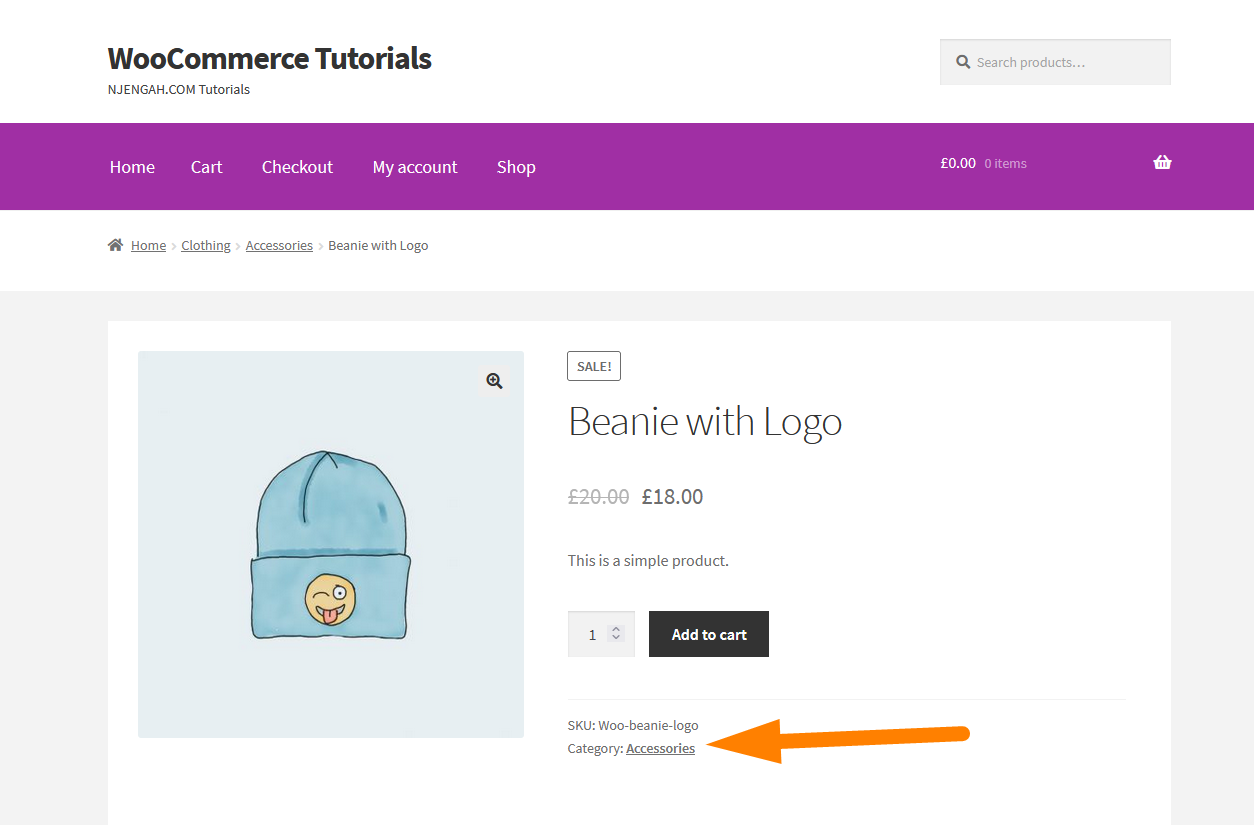 لنفترض أننا نريد الآن الحصول على فئة المنتج الحالية كما ترى في الصورة أعلاه ؛ لدينا هذا على سبيل المثال.
لنفترض أننا نريد الآن الحصول على فئة المنتج الحالية كما ترى في الصورة أعلاه ؛ لدينا هذا على سبيل المثال.
حتى نتمكن من الحصول على معرّف المنتج الحالي باستخدام $ post كائن WordPress العالمي. سيؤدي هذا إلى إرجاع المعرف مع بيانات النشر الأخرى
$ post (WP_Post) كائن التدوين للمنشور الحالي. تم وصف الكائن في Class Reference / Wp_posts.
بمجرد حصولنا على المعرّف ، يمكننا الآن تمرير المعرّف إلى الوظيفة get_the_terms () جنبًا إلى جنب مع التصنيف وسنحصل بنجاح على فئة المنتج الحالية.
تصنيف فئة منتج WooCommerce هو - product_cat حتى نتمكن الآن من تمرير معرف المنتج الحالي إلى جانب product_cat للحصول على جميع الفئات المرتبطة بالمنتج الحالي. لذلك يمكننا القيام بذلك باستخدام هذا الرمز:

global $post;
$terms = get_the_terms( $post->ID, 'product_cat' );
$nterms = get_the_terms( $post->ID, 'product_tag' );
foreach ($terms as $term ) {
$product_cat_id = $term->term_id;
$product_cat_name = $term->name;
break;
}
WooCommerce احصل على فئة المنتج الحالية خطوة بخطوة (3 خطوات رئيسية)
إذن هذه هي الخطوات التي اتخذناها للحصول على فئة المنتج الحالية في WooCommerce:
- احصل أولاً على معرف المنتج الحالي
- قم بتمرير معرف المنتج مع تصنيف product_cat إلى دالة get_the_terms () كمعاملتين.
- تقوم الخطوة 2 بإرجاع مصفوفة بكل التفاصيل. نستخدم حلقة foreach للتكرار خلال البيانات والحصول على اسم الفئة أو أي تفاصيل أخرى نريدها عن فئة المنتج الحالية.
يمكنك الآن المضي قدمًا وطباعة الفئة أو استخدامها في أي منطق آخر كما أشرت إلى مثال إعادة توجيه WooCommerce بعد الخروج بناءً على الفئة .
لقد أضفت هذا الرمز إلى خطاف إلى رأس موقع الويب الخاص بي كمثال ويمكنك أن ترى من الصورة أدناه أن الفئة يتم عرضها بنجاح: 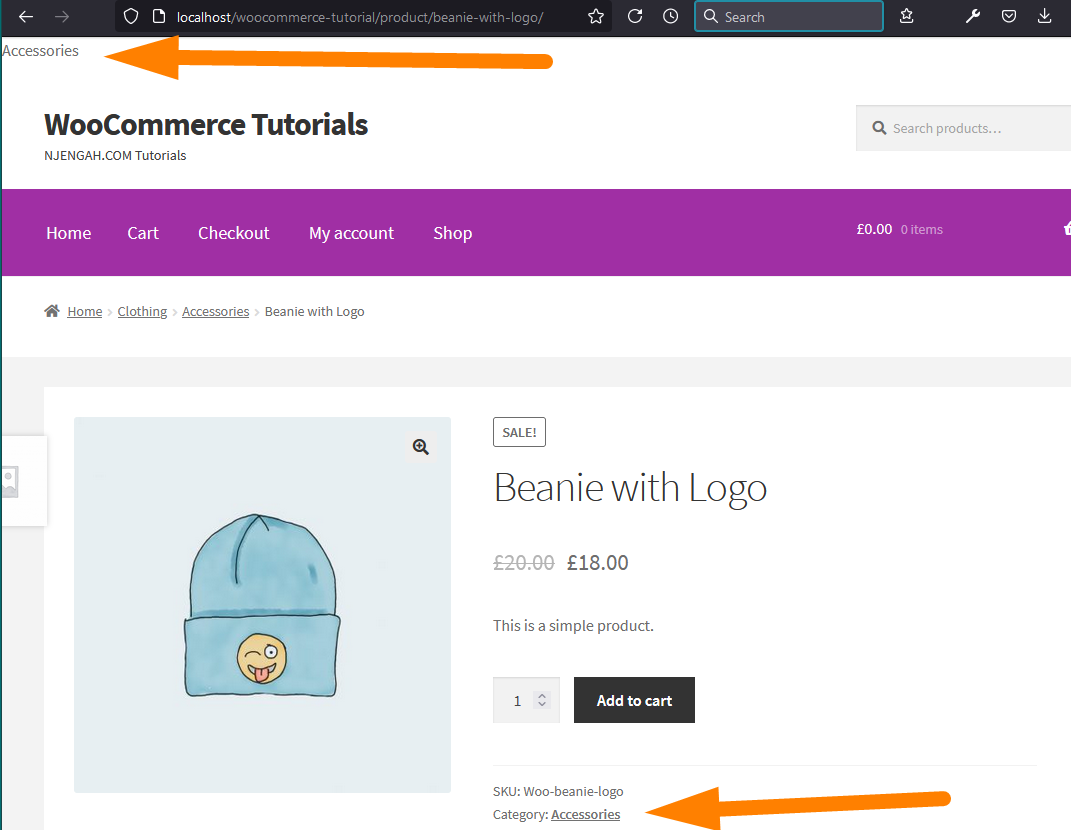
مقتطف الشفرة الكامل الذي أضفته إلى موضوع Storefront المخصص لعرض الفئة على رأس WordPress كما هو موضح في الصورة أعلاه هو كما يلي:
add_action('wp_head', 'get_current_product_category');
function get_current_product_category(){
global $post;
$terms = get_the_terms( $post->ID, 'product_cat' );
$nterms = get_the_terms( $post->ID, 'product_tag' );
foreach ($terms as $term ) {
$product_cat_id = $term->term_id;
$product_cat_name = $term->name;
break;
}
echo $product_cat_name;
}
استنتاج
في هذا المنشور ، قمنا بتسليط الضوء على طريقة خطوة بخطوة للحصول على فئة WooCommerce للمنتج الحالي. كما رأيت في المثال أعلاه ، تحتاج ببساطة إلى معرفة معرّف المنتج الحالي ويمكنك استخدام وظيفة WordPress الافتراضية للحصول على المصطلحات والتكرار من خلال الاعتراض على فئة WooCommerce الحالية.
مقالات مماثلة
- كيفية تكرار منتج في WooCommerce
- كيفية إضافة CAPTCHA WooCommerce تسجيل الدخول
- ما هي أفضل بوابة دفع لـ WooCommerce
- كيفية إضافة تسجيل الدخول الاجتماعي في تسجيل الدخول الاجتماعي WooCommerce
- كيفية دمج MailChimp مع WooCommerce
- كيفية تحديد الكل باستثناء آخر طفل في CSS »ليس CSS مثالًا ثانويًا
- كيفية عرض منتجات WooCommerce حسب الفئة
- كيفية إضافة فئات فرعية WooCommerce
- كيفية عرض المنتجات حسب الفئة الرمز المختصر WooCommerce
- كيفية إعداد WooCommerce اشترِ واحدًا واحصل على الآخر
- كيفية إضافة منتجات WooCommerce إلى الصفحة
- كيفية تخصيص صفحة فئة المنتج في WooCommerce
- كيفية الحصول على اسم العلامة التجارية للمنتج في WooCommerce
- كيفية إنشاء منتج برمجيًا WooCommerce
- كيفية إزالة عنوان فئة المنتج WooCommerce
- كيفية تعيين منتجات WooCommerce ذات الصلة بنفس الفئة
- كيفية إضافة صورة المنتج WooCommerce Checkout Page
- 100+ تلميحات وحيل ومقتطفات دليل إخفاء WooCommerce النهائي
- إعادة توجيه WooCommerce بعد الخروج: إعادة التوجيه إلى صفحة الشكر المخصصة
- إعادة توجيه WooCommerce بعد تسجيل الخروج [الدليل النهائي]
